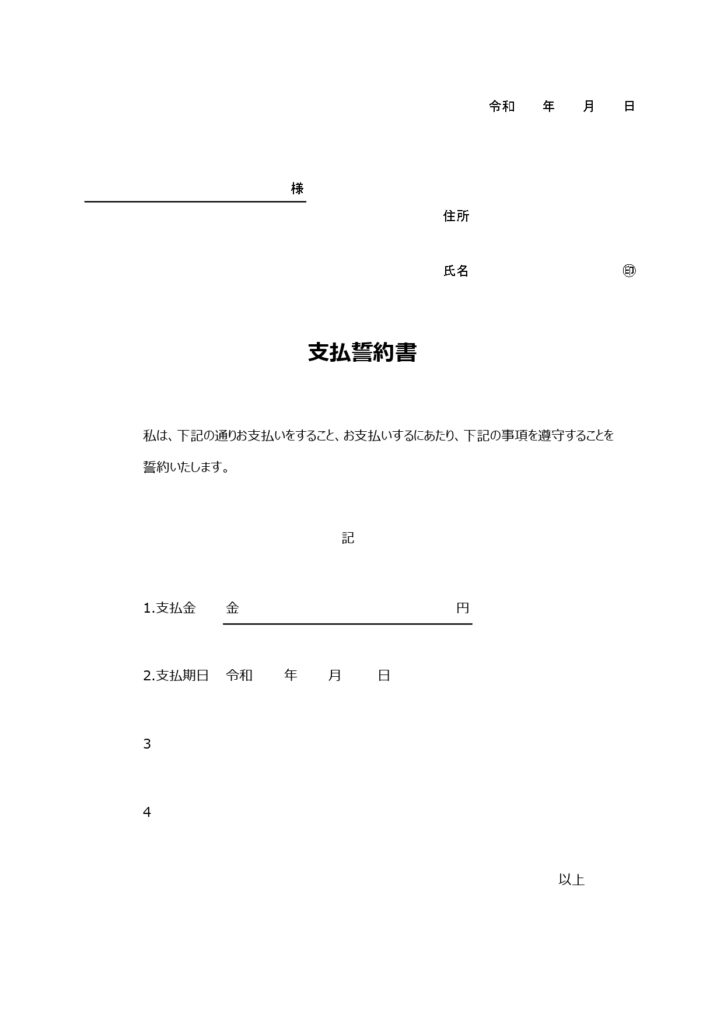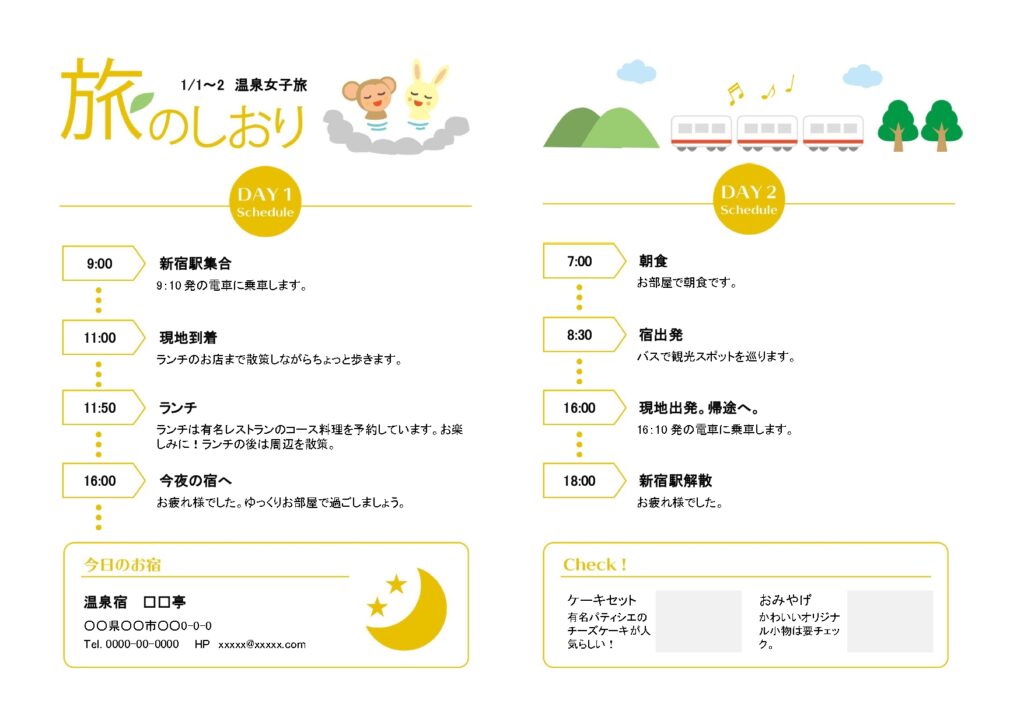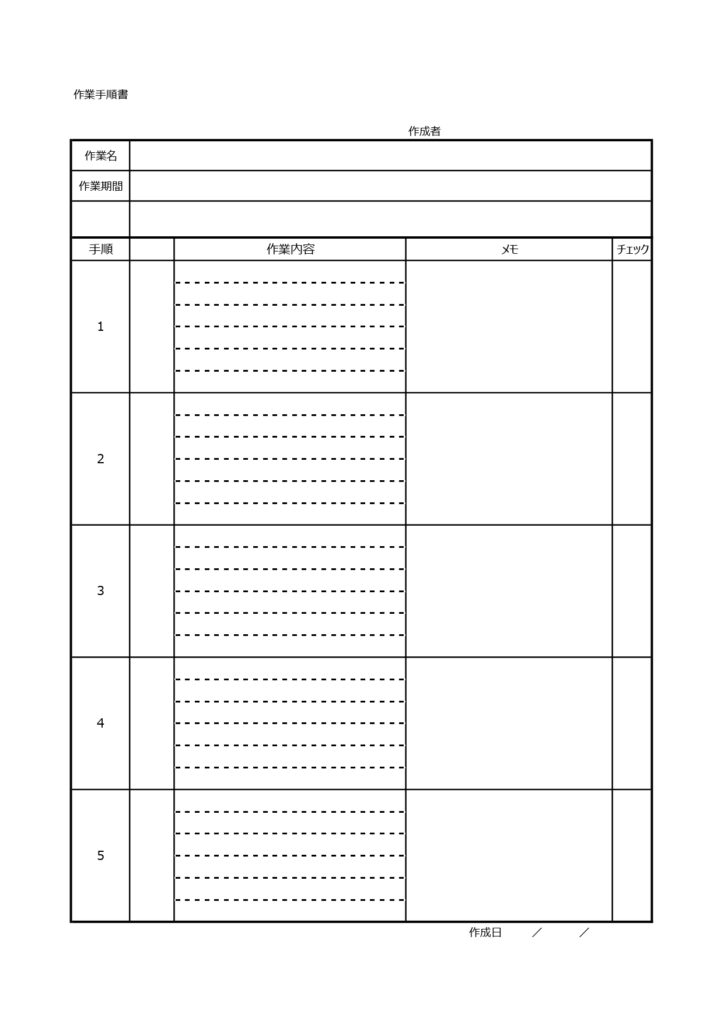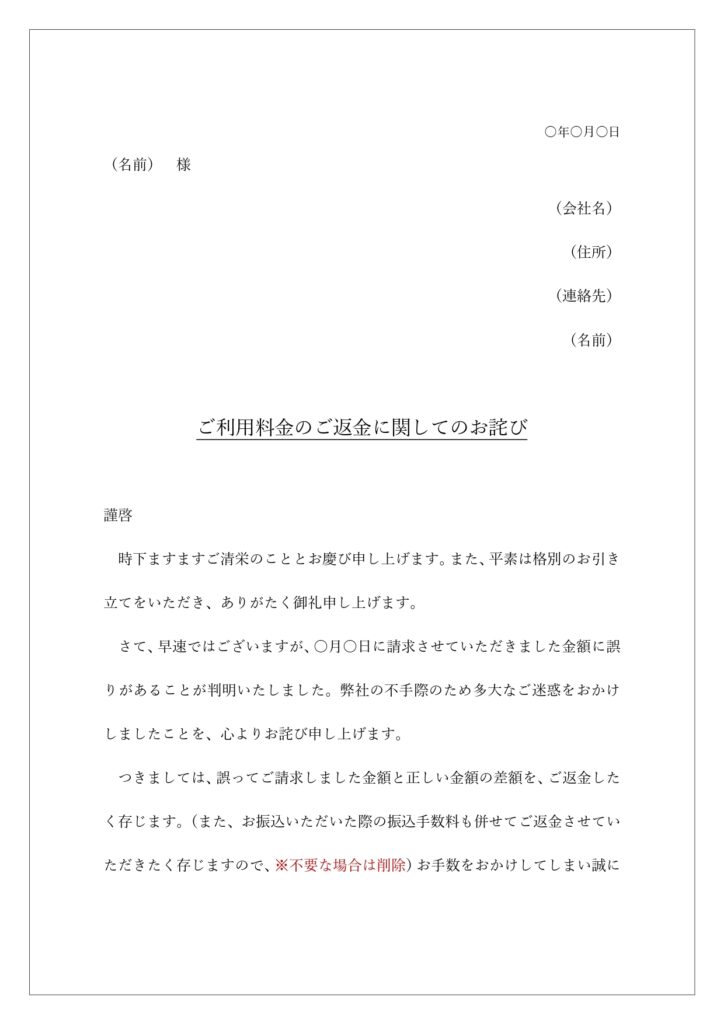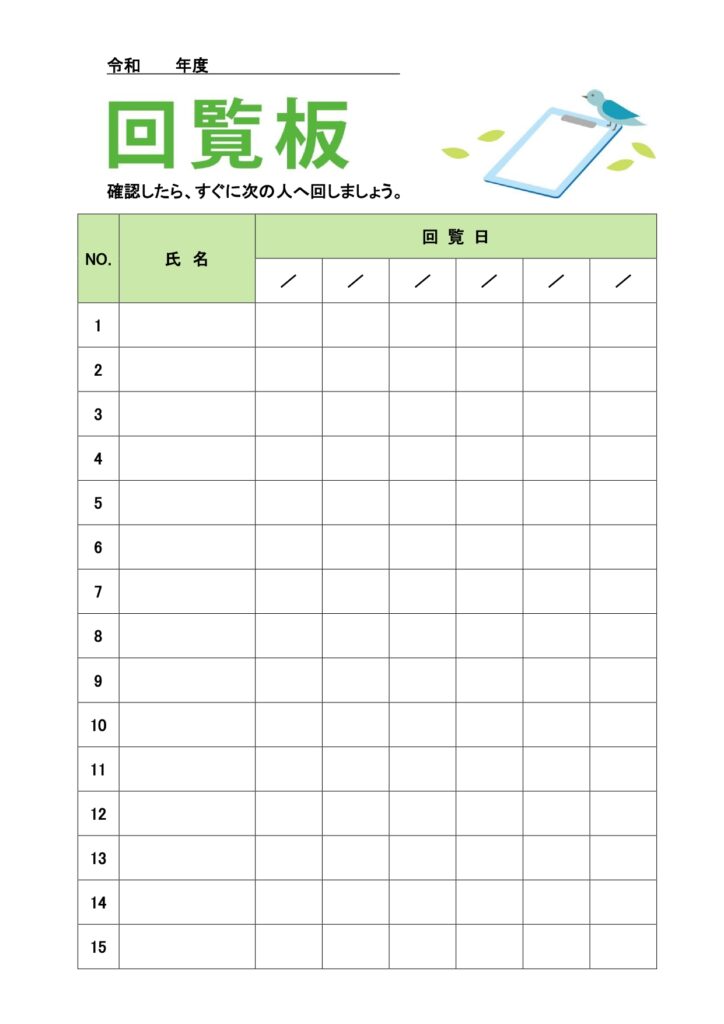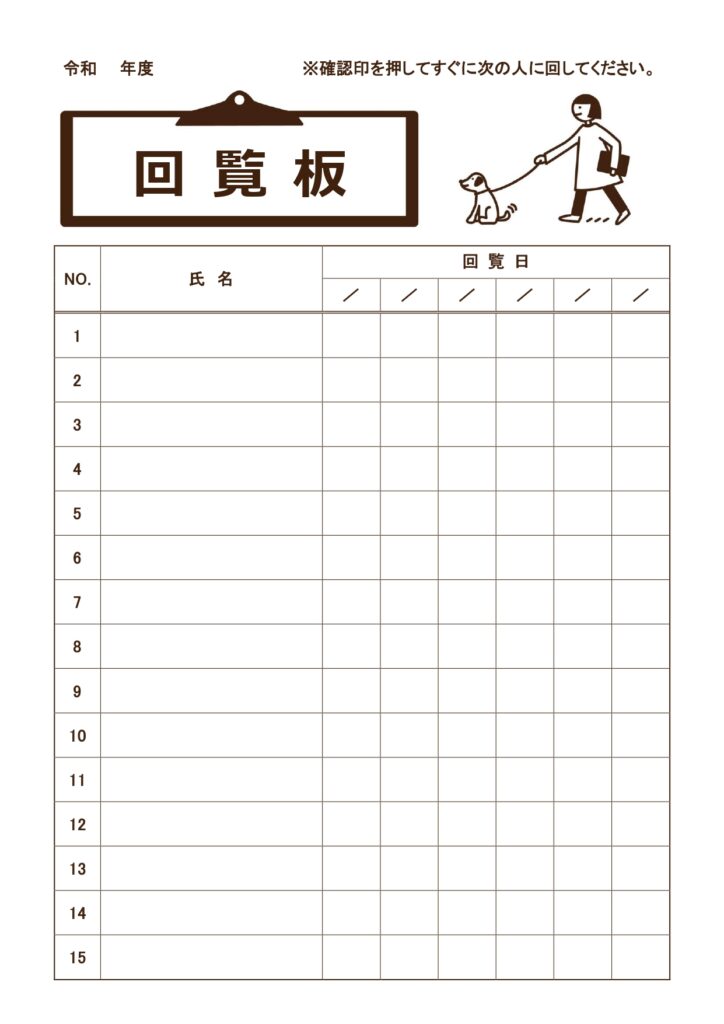進歩管理表やガンチャートの作り方・使い方や作成方法をマスターして見える化へ

プロジェクトを進めて行く上で欠かせない進歩管理表は、作り方によって役に立つか立たないかが大きく変わってきます。ビジネスシーンでは欠かせない表だからこそ、完璧に作成したいと思いませんか??
進歩管理表について、本来の目的を知り、そして見やすい進歩管理表をしていただくために、作り方や注意点・ポイントをまとめていますので是非参考にしてください。
進歩管理表について

進歩管理表とは、現在着手している仕事の進歩具合を見える化し、個人で管理できるほか、社員同士が進歩具合を確認できるように作成されます。進歩具合を見える化する事によって、本来予定していたスケジュールに間に合っているのか?あとどのくらいで終了するのか?などを確認でき、調整する事ができます。
進歩管理表の必要性について
進行管理表が無いと、進行具合を正確に把握する事ができず、今後の対策を行う事も難しくなってしまい、プロジェクトの進行に手間取ってしまいます。仕事を進めて行く上で、チームそれぞれが仕事の進行具合を知り、協力していくことが大切です。
どのくらい仕事が進んでいるのか、どのくらい仕事が残っているのかを見える化する事によって、進行具合を共有する事ができ、どのくらい進行しているのか、進行に遅れが無いかなどを確認する事ができます。
進歩管理表の目的について
仕事のプロジェクトは、正確に期限内に終了させることが重要となります。進歩管理表は、進行具合を確認し、期限までに終了できるのか?遅れている場合は、立てた計画をどのようにして修正し、期限内に完了させるのかを考え、修正する事が本来の目的です。
ガントチャートについて
プロジェクトを進行していく上で、【ガントチャート】というツールを使用する事がメジャーとされています。ガントチャート専用のソフトはありますが、エクセルで作成する事も可能です。
ガントチャートとは?
ガントチャートとは、簡単に言うとプロジェクトを進めて行く際に段取りをその項目ごとにまとめておく表です。
ガントチャート採用のメリット
- 1度ガンチャートを作ってしまえば、あとの管理が簡単
- 遅れや問題点を一目で確認する事ができる
- チームでプロジェクト現在の状況を共有し確認する事ができる
- タスクそれぞれに担当者を振り分けて管理する事ができる
など、プロジェクトを進める事に大きな手助けをしてくれます。
ガントチャートのデメリット
◆作成方法が少し複雑
ガントチャートをエクセルで作成するには、少し複雑でエクセル初心者は作成に戸惑ってしまいます。エクセルで作成する場合は、エクセル上級者へお願いするか、ひな形をダウンロードして使用する事をおすすめします。
◆お金がかかる場合がある
エクセルで作成するほかに、簡単に入手する方法がガントチャートのソフトを購入する事です。初めからすべての機能が組み込まれているため、プロジェクトの入力のみで済むので簡単に完成させることができます。ソフトを購入しなければいけません。金額はソフトによって異なります。
進歩管理表の注意点やポイント

◆進歩管理表を記入できる人を決めておく
誰でも変更できるようにしてしまうと、後に誤差が生じてしまう可能性があります。そういった事が無いように、それぞれタスクの担当者のみ記入できるように制限しておくことをおすすめします。
◆複雑化しやすい
進歩管理表は、内容を詰め込みすぎると複雑化してしまい、かえって見にくくなってしまいます。内容はシンプルに、あくまで仕事の進行具合を確認するために作成される書類ですので、それをメインに作成していかなければいけません。
担当者が偏らないように
タスクを作成し、担当者を振り分ける際に一人の人にタスクが偏ってしまっていると、その人の負担が大きくなり、目標達成に支障が出てしまう可能性がありますので、タスクの配分は均等に行うようにしましょう。
ポイント
◆グラフで表す
進行具合を数値化するだけでは少しわかりにくいです。そこでグラフにする事でより認識しやすくなります。
◆タスクを細分化する
一つのプロジェクトに対して、いくつかタスクを設定し、それぞれの進行具合を記入するようにすると、より正確な進歩管理表を作成する事が可能です。
◆ゴールを決める
どんな仕事でもゴールが無ければ、だらだらとした進行しかできなくなってしまいます。あらかじめプロジェクトのゴールを明確にして、ゴールに向けてどのように仕事を進めて行けばいいのかを決めておきましょう。
進歩管理表の作り方
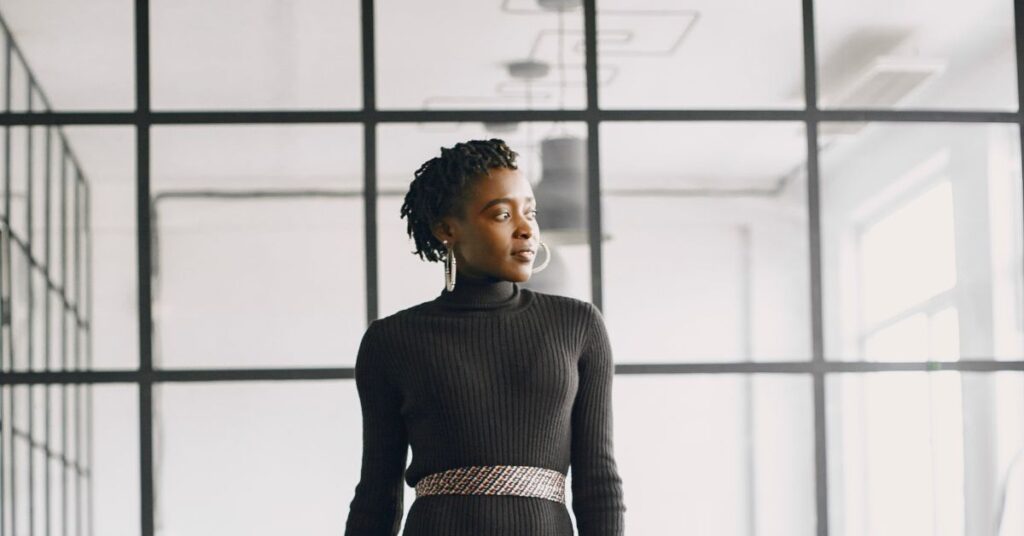
【必要項目について】
◆プロジェクト名
なんのプロジェクトについての進歩管理表なのかわかるように、プロジェクト名を記載しておきましょう。
◆タスク名
プロジェクトのタスクをそれぞれ記入していきましょう。
◆担当者
それぞれのタスクの担当者名を記入していきましょう。この時注意点でも記載しているとおり、担当者の偏りが無いかをチェックしておきましょう。
◆タスク期限までの日数
タスク終了日まであと何日あるのか所要日数を入力しておきましょう。
◆タスク開始日~終了日
それぞれのタスクの開始日から終了日をそれぞれ記入していきましょう。
◆進行度
進歩管理表のメインとなる進行度の表示方法は様々ですが、今回はエクセルで最も簡単に作成できる方法をご紹介いたします。
◆日付/曜日
タスクや担当者を入力した横に日付と曜日を下記のようにセルごとに分けて作成する
日付|1/1 |1/2 |1/3 |1/4 |1/5 |
曜日| 月 | 火 | 水 | 木 | 金 |
◆それぞれの完成進行具合を塗りつぶす
日付|1/1 |1/2 |1/3 |1/4 |1/5 |
曜日| 月 | 火 | 水 | 木 | 金 |
| ■ | ■ | ■ | ■ | ■ |
曜日で確認するには分かりにくい場合、日付や曜日の項目を【%】などで表す事も可能です。表を作成する目的は、プロジェクトの進行度を一目見てわかるようにするためですので、プロジェクト内容やチームが見やすい表を作成する事が大切です。